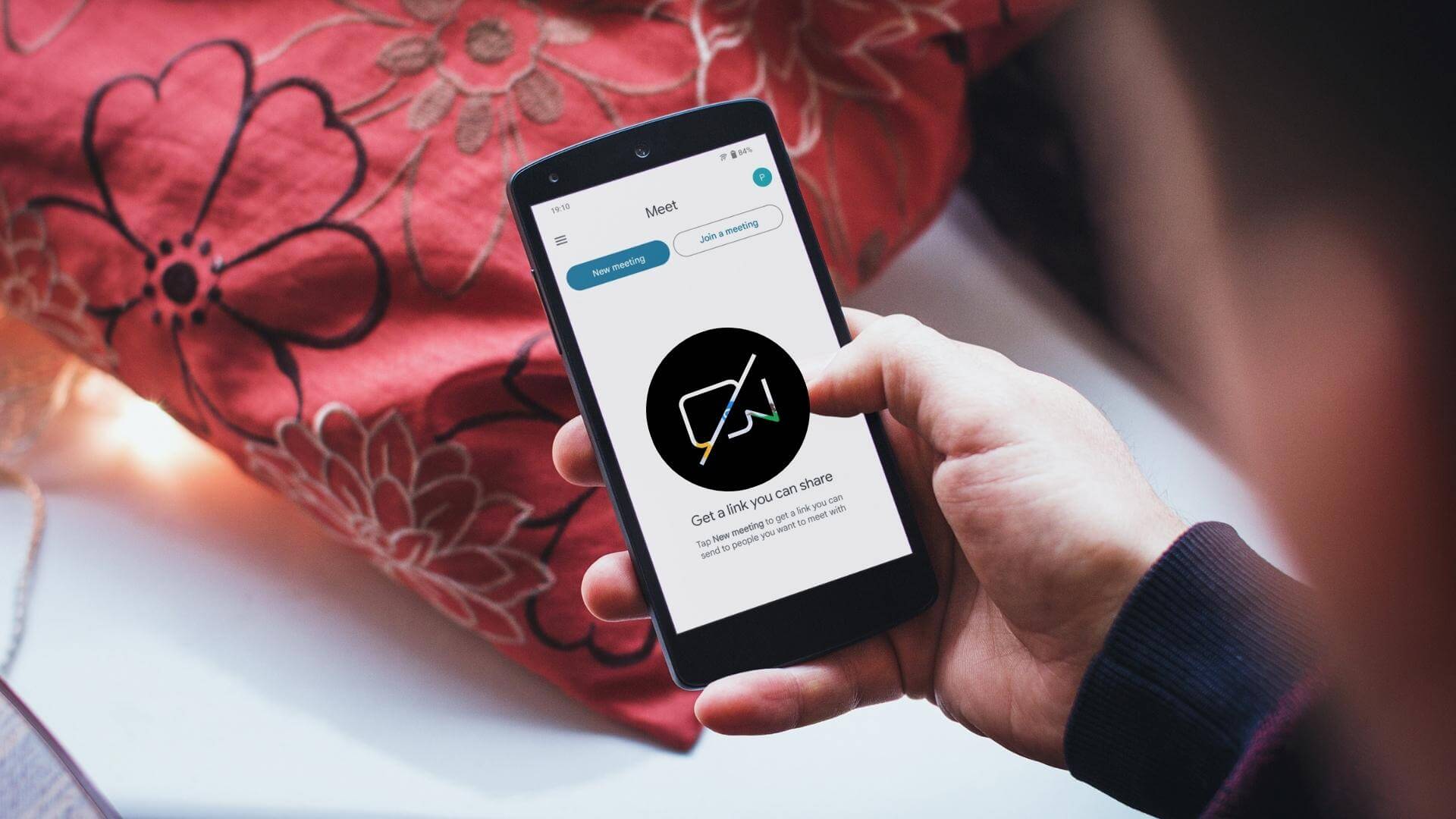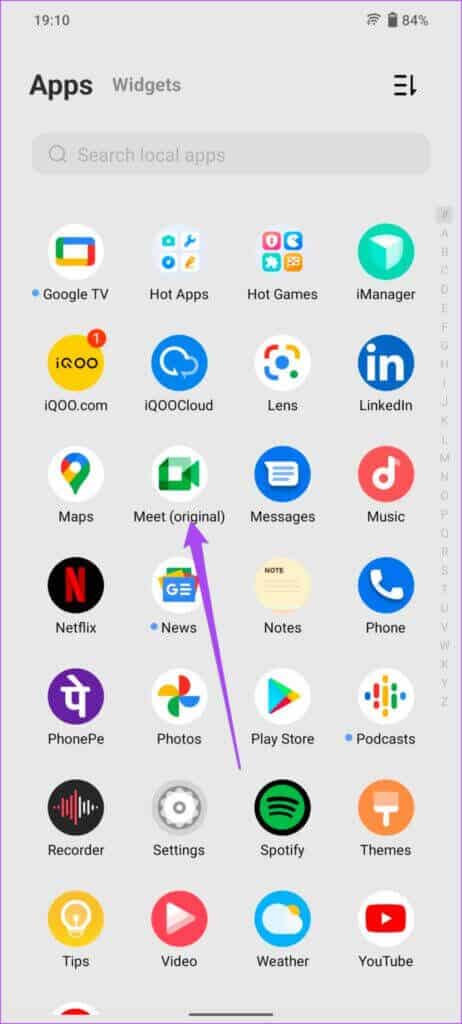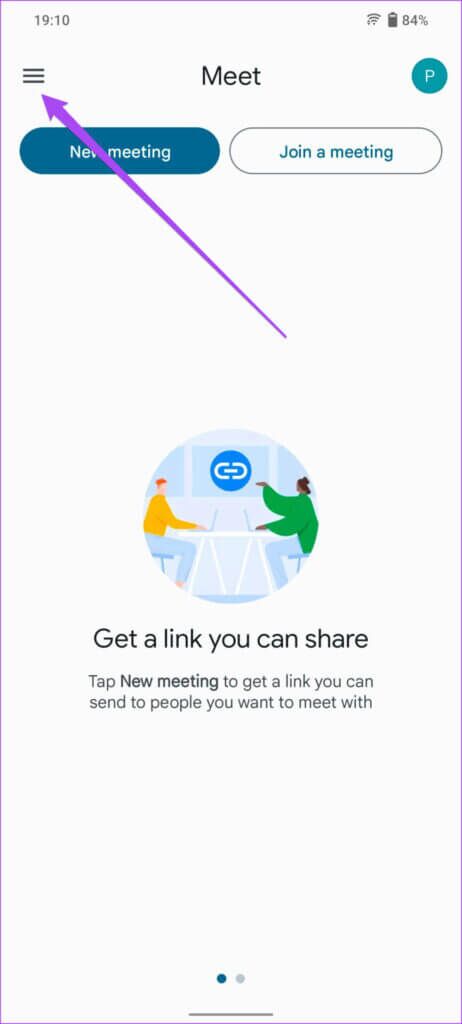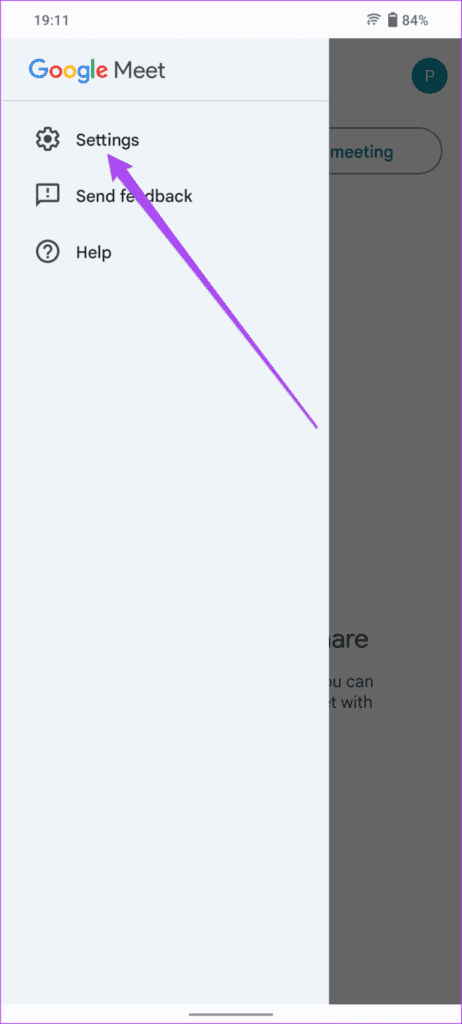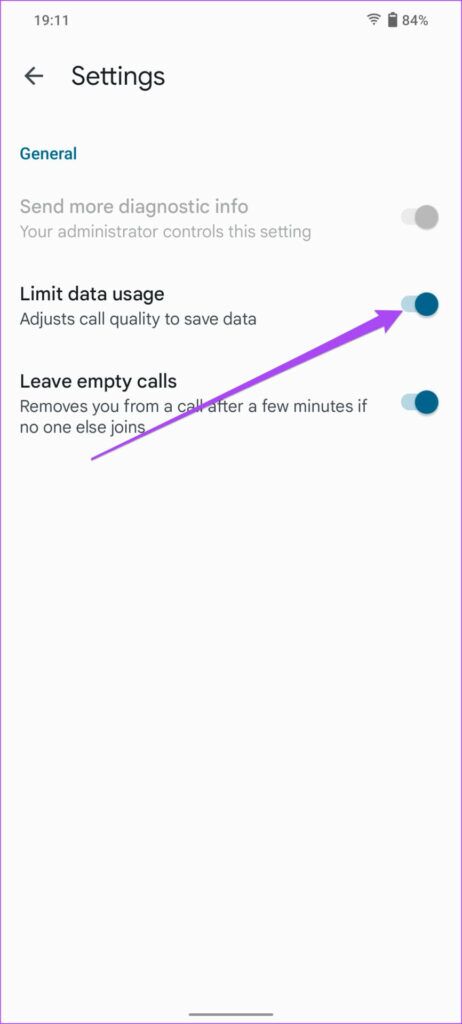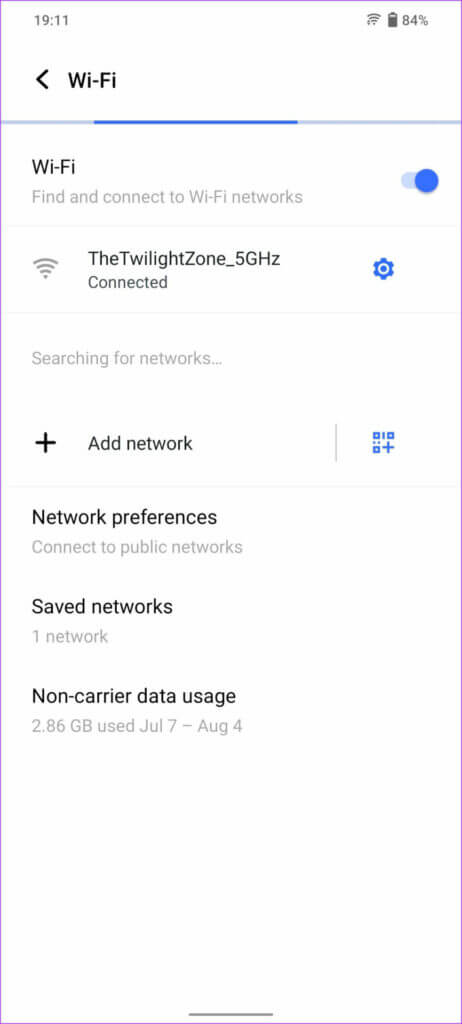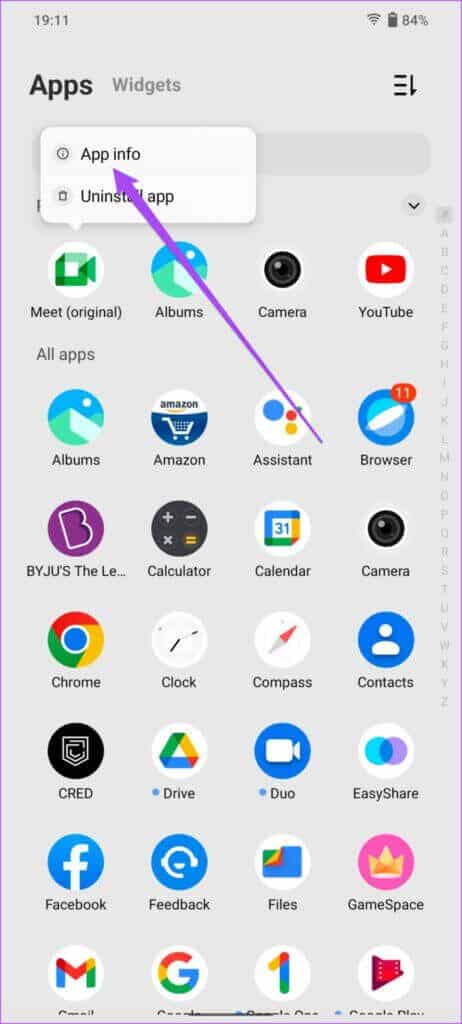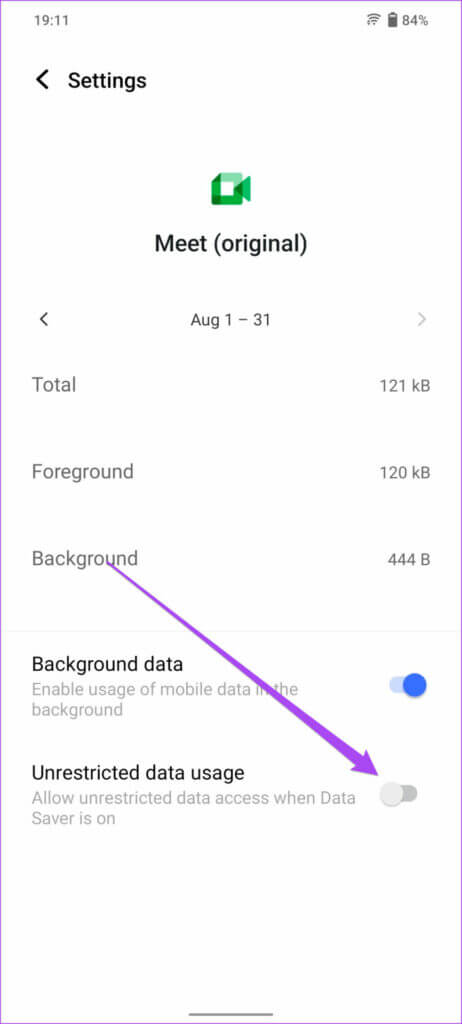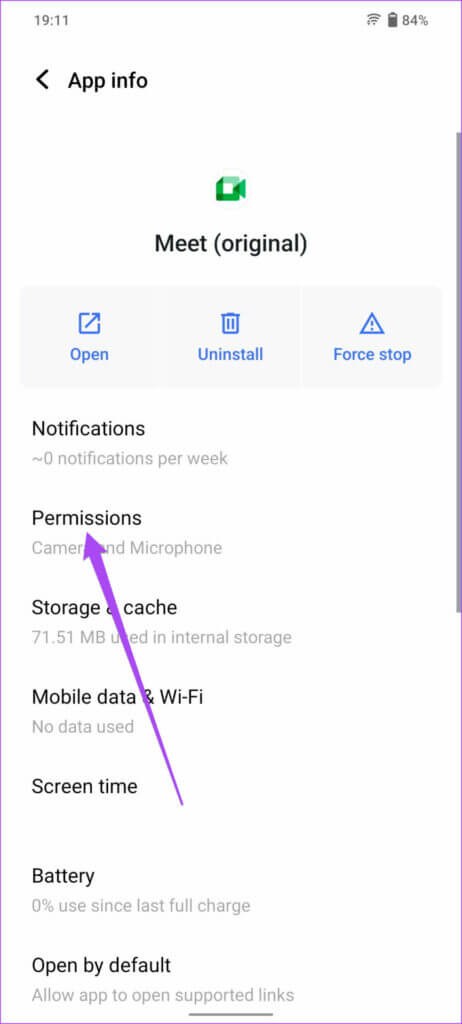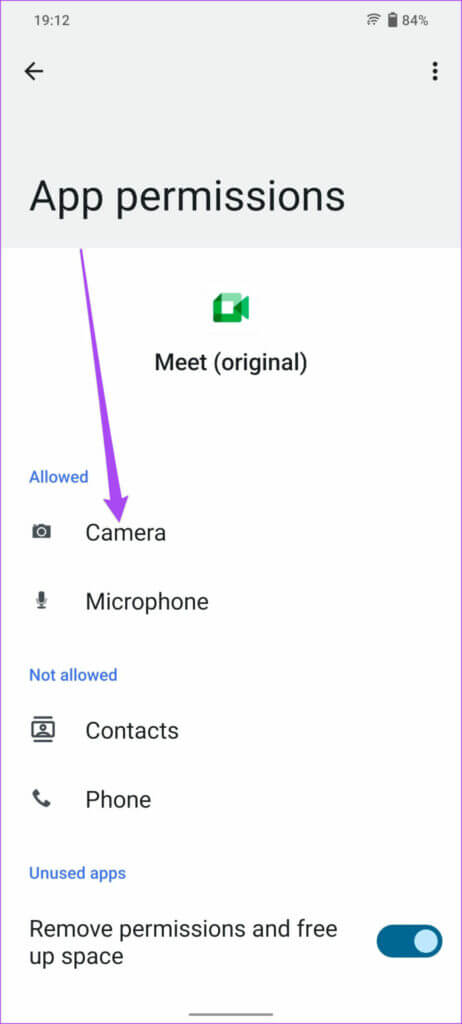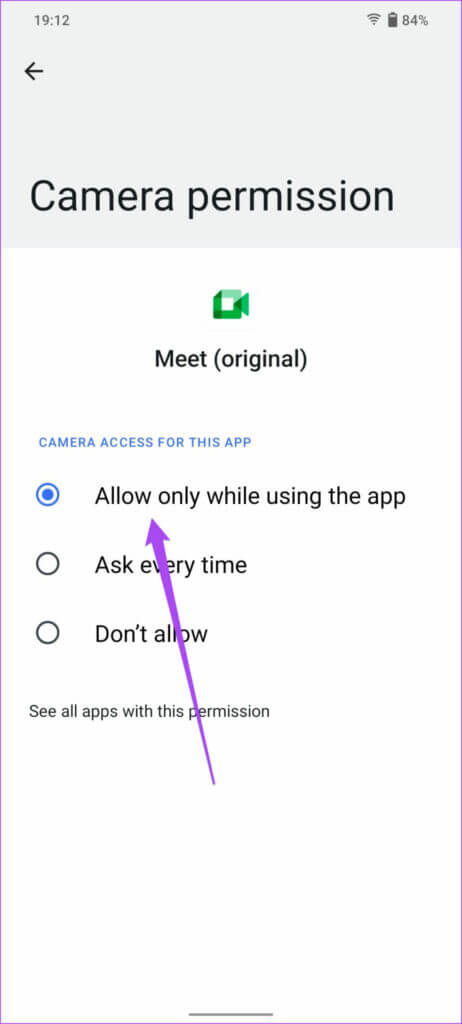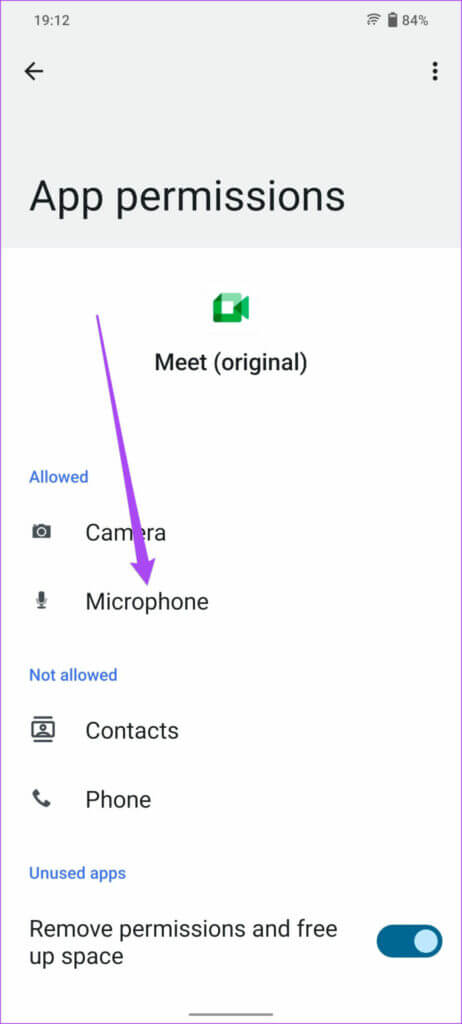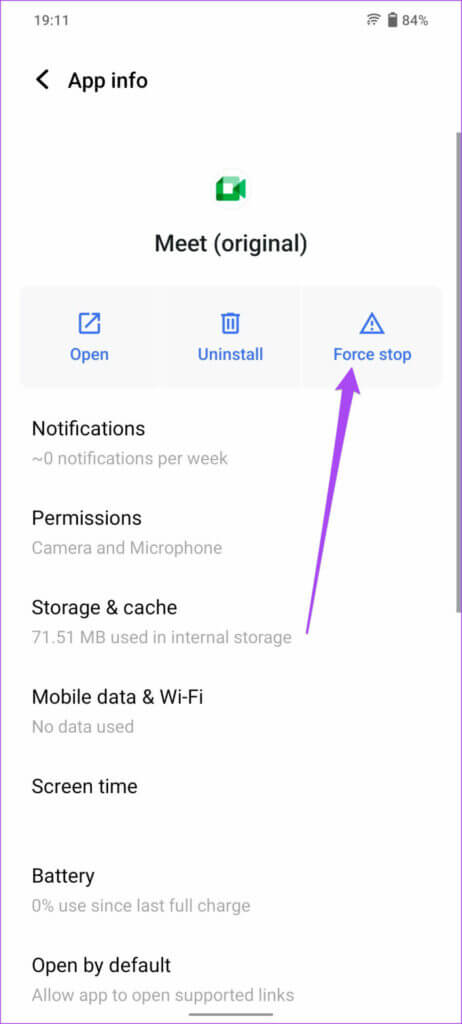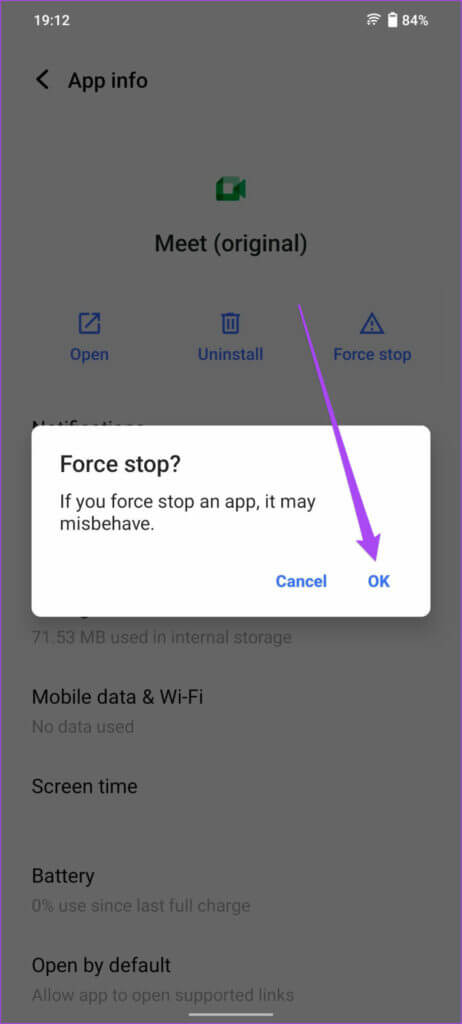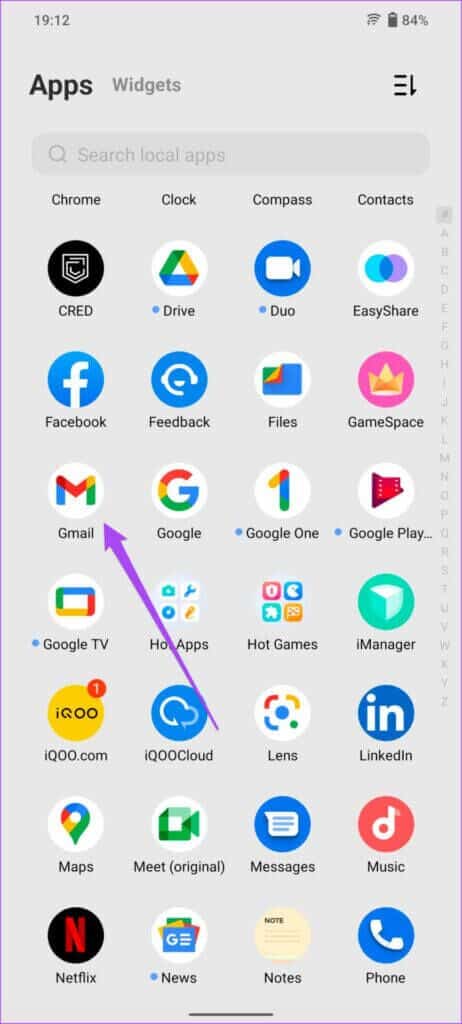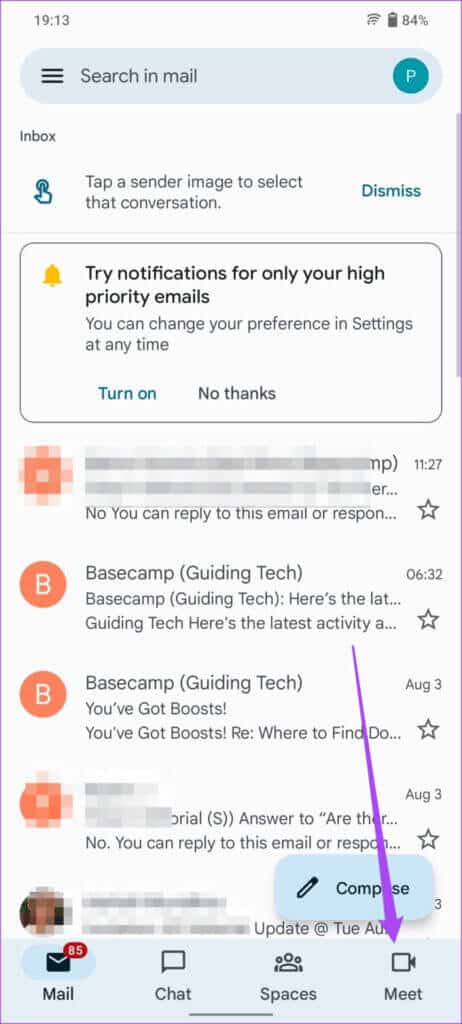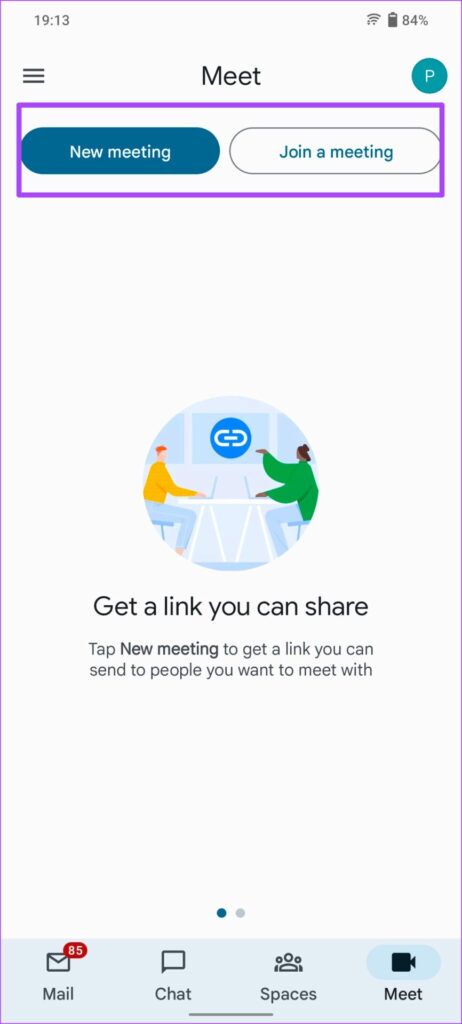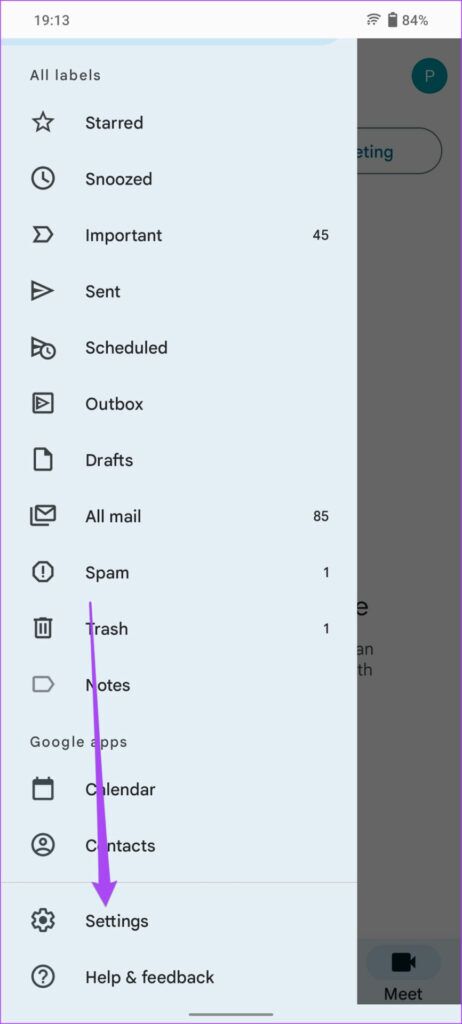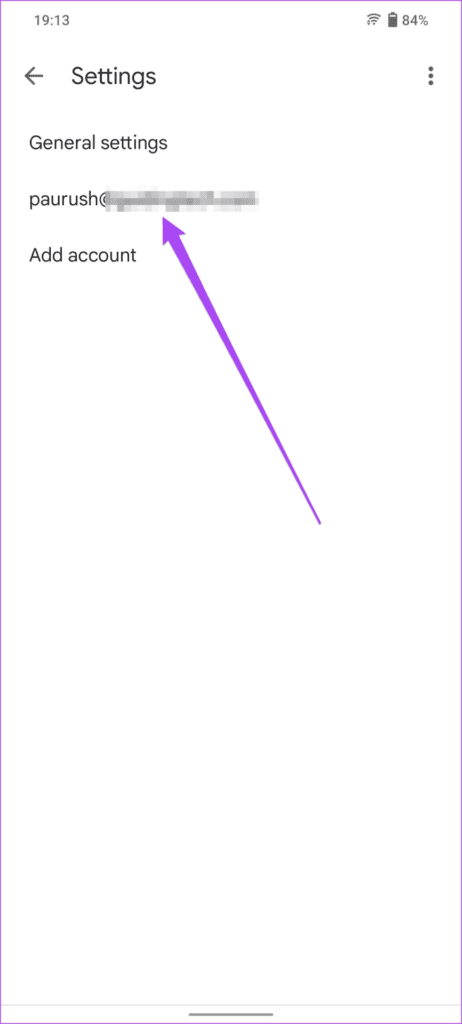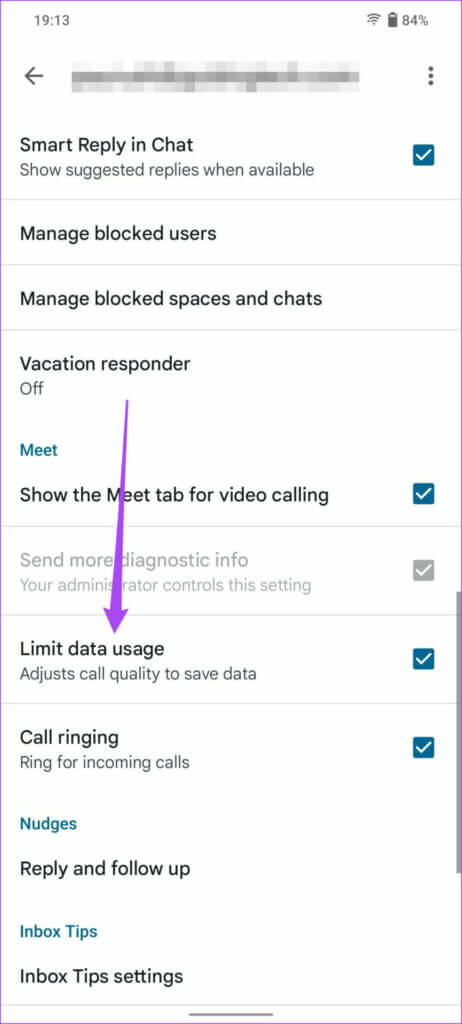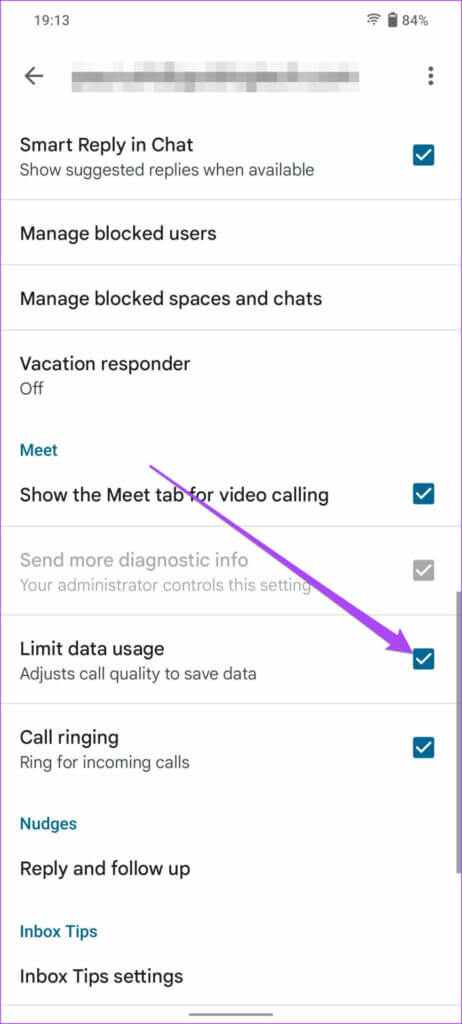Möglichkeiten, Google Meet-Video zu beheben, das auf Android nicht funktioniert
Mit Google Meet können Sie ganz einfach einen Videoanruf mit Ihren Kontakten von Ihrem Android-Gerät aus starten. Du könntest Ändern Sie Ihren Google Meet-Hintergrund, um Ihrem Meeting ein professionelles Aussehen zu verleihen. Aber was ist, wenn Google Meet auf Ihrem Android-Gerät nicht mehr funktioniert und Sie an einigen Anrufen teilnehmen müssen?
Manchmal funktioniert Google Meet für einige Android-Benutzer nicht mehr richtig. Dies führt zu unnötigen Verzögerungen beim Start oder bei der Teilnahme an wichtigen Videoanrufen oder Online-Events. Wenn Sie auch mit dem gleichen Problem konfrontiert sind, haben wir eine Liste mit Lösungen, die Ihnen helfen, Google Meet-Videos zu beheben, die auf Android nicht funktionieren.
1. Deaktivieren Sie die Nutzung des Datenlimits in der MEET-App
Zunächst müssen Sie sicherstellen, dass die Internetdatengeschwindigkeit auf Ihrem Android-Telefon nicht eingeschränkt ist, um Google Meet-Anrufe tätigen zu können. Wir empfehlen daher, dass Sie zuerst prüfen, ob die Funktion zur Begrenzung der Datennutzung in Meet vorhanden ist oder nicht. Diese Funktion ist hilfreich, wenn Sie sich auf mobile Daten verlassen, um Google Meet-Anrufe zu tätigen. So deaktivieren Sie es.
Schritt 1: Öffne eine App Triff على Android-Gerät.
Schritt 2: Tippen Sie auf das Menüsymbol Hamburger In der oberen linken Ecke der Anwendung GoogleMeet.
Schritt 3: Klicke auf die Einstellungen.
Schritt 4: Schalten Sie den Schalter neben aus "Reduzierung der Datennutzung".
Versuchen Sie, einen Videoanruf zu starten, und prüfen Sie, ob das Problem behoben ist.
2. Wechseln Sie von mobilen Daten zu WI-FI
Sie erhalten möglicherweise keine guten Internetgeschwindigkeiten bei mobilen Daten, wenn das Deaktivieren von "Datennutzung einschränken" nicht hilft. Wir empfehlen daher, wenn möglich von mobilen Daten auf WLAN umzusteigen. Öffnen Sie die Einstellungen-App auf Ihrem Android-Telefon, tippen Sie auf Netzwerk & Internet, wählen Sie Wi-Fi und wählen Sie das beste verfügbare Wi-Fi-Netzwerk aus. Dies wird Ihnen helfen, deutlich bessere Internetgeschwindigkeiten zu genießen.
3. Verbinden mit dem 5-GHz-Frequenzband
Wenn Sie einen Dualband-Router für Ihre drahtlosen Netzwerke verwenden, können Sie Ihre Internetgeschwindigkeit verbessern, indem Sie vom 2.4-GHz-Frequenzband auf das 5-GHz-Frequenzband wechseln. Sobald Sie mit dem 5-GHz-Band verbunden sind, Überprüfen Sie die Internetgeschwindigkeit Sie müssen sicherstellen, dass Ihr ISP keine Ausfallzeiten hat oder Wartungsarbeiten in Ihrer Nähe durchgeführt werden.
4. Aktivieren Sie die uneingeschränkte Datennutzung
Während der Energiesparmodus auf Ihrem Android-Gerät Ihnen helfen kann, Akkulaufzeit zu sparen, verhindert er versehentlich, dass viele Apps im Hintergrund ausgeführt werden. Aus diesem Grund funktioniert Google Meet möglicherweise nicht. Wenn Sie den Energiesparmodus weiterhin verwenden möchten, können Sie die uneingeschränkte Datennutzung für Google Meet wie folgt aktivieren.
Schritt 1: Drücken Sie lange auf das Symbol Google Meet auf Ihrem Android-Handy.
Schritt 2: Klicke auf Bewerbungs informationen aus dem Popup-Menü.
Schritt 3: Tippen Sie im App-Infomenü auf "Mobile Daten und WLAN".
Schritt 4: Schalten Sie die Umschalttaste für die Option ein "Unbeschränkte Datennutzung".
Schließen Sie das App-Infomenü und versuchen Sie, einen Google Meet-Anruf zu starten.
5. Aktivieren Sie den Zugriff auf Kamera und Mikrofone
Wenn das Google Meet-Video immer noch nicht funktioniert, sollten Sie den Kamera- und Mikrofonzugriff der App auf Ihrem Android-Telefon überprüfen. Möglicherweise haben Sie den Zugriff auf Ihre Kamera oder Ihr Mikrofon deaktiviert und es nicht bemerkt, bevor Sie einen Videoanruf gestartet haben. So überprüfen und reaktivieren Sie es.
Schritt 1: Drücken Sie lange auf das Symbol Google Meet auf Ihrem Android-Handy.
Schritt 2: Klicke auf Bewerbungs informationen aus dem Popup-Menü.
Schritt 3: In der Liste Bewerbungs informationen , Klicke auf Berechtigungen.
Schritt 4: Klicke auf الكاميرا Unter Berechtigungen.
Schritt 5: Lokalisieren Nicht zulassen , dann warte mal Wählen Sie Nur während der Verwendung der App zulassen aus.
Schritt 6: Wiederholen Sie die gleichen Schritte für Mikrofonberechtigungen.
Schritt 7: Schließen Sie das App-Infomenü und versuchen Sie, ein Google Meet-Video zu starten.
6. Erzwingen Sie das Stoppen und starten Sie die GOOGLE MEET-App neu
Sie können Google Meet auf Ihrem Android-Gerät vollständig stoppen, um angehaltene oder festgefahrene Prozesse zu stoppen und neu zu starten. Daher müssen Sie die Anwendung vollständig erzwingen. So geht's auf Ihrem Android-Gerät.
Schritt 1: Lange drücken Google Meet-Symbol Zu erkennen Optionen und klicke Bewerbungs informationen.
Schritt 2: Klicke auf Zwingen stoppen In der Anwendungsinformationsliste.
Schritt 3: Klicke auf OK Zur Bestätigung.
Schritt 4: Menü schließen Bewerbungs informationen , starten Sie Meet neu und versuchen Sie, einen Videoanruf zu starten.
7. Aktualisieren Sie die GOOGLE MEET-APP
Laut Seite Google Meet-Unterstützung Das Google Meet-Team unterstützt jede Version der App für 6 Monate nach ihrer Veröffentlichung. Wenn Sie die App einige Zeit nicht aktualisiert haben, empfehlen wir Ihnen, die neueste Version herunterzuladen und auf Ihrem Android-Telefon zu installieren.
8. Verwenden Sie Google Meet über die Gmail-App
Wenn keine der Lösungen funktioniert, besteht der letzte Ausweg darin, Google Meet aus der Google Mail-App auf Ihrem Android-Gerät zu verwenden. Der Tab „Meet“ befindet sich standardmäßig in der Gmail-App. Aktualisieren Sie die Google Mail-App aus dem Play Store, wenn Sie die Registerkarte nicht sehen. So verwenden Sie es für Ihre Videoanrufe.
Schritt 1: Öffne eine App Google Mail auf einem Android-Gerät.
Schritt 2: Klicken Sie auf die Registerkarte Triff in der unteren rechten Ecke.
Schritt 3: Sie können jetzt ein Meeting starten oder mit einem Code beitreten.
Genau wie in Google Meet müssen Sie sicherstellen, dass die Datennutzung einschränken für die Gmail-App deaktiviert ist.
So können Sie es überprüfen.
Schritt 1: Tippen Sie in der Google Mail-App auf das Menüsymbol Hamburger in der oberen linken Ecke.
Schritt 2: Scrollen Sie in der Liste nach unten und wählen Sie aus die Einstellungen.
Schritt 3: Lokalisieren Email-Konto Sie möchten ein Google Meet-Video mit starten.
Schritt 4: In der Liste die Einstellungen , scrollen Sie nach unten und suchen Sie nach „Einschränkung der Datennutzung“.
Schritt 5: Deaktivieren Sie das Kontrollkästchen neben der Option „Einschränkung der Datennutzung“.
VERWENDEN SIE GOOGLE MEET VIDEO AUF ANDROID
Google Meet ist ein großartiges kostenloses Tool für Videoanrufe. Es bietet viele Funktionen, ohne ein Premium-Abonnement zu verlangen. Wir haben eine Liste mit einigen großartigen Tipps und Tricks zu Google Meet zusammengestellt Welche Sie überprüfen sollten, um das Beste aus der App herauszuholen.